ak-ios-webview
v0.2.3
Published
AK IOS Webview 是基于 [RemoteDebug iOS WebKit Adapter](https://github.com/RemoteDebug/remotedebug-ios-webkit-adapter) 进行了二次封装。之前由于 RemoteDebug iOS WebKit Adapter 的 npm 和 github 版本不同步,按照文档使用的时会出现 ios 版本不同导致呈现的效果不同。clone 了原库进行 ios 版本兼容(最新的ios 12不支持,目测覆盖的测试是 io
Downloads
4
Readme
AK IOS Webview
AK IOS Webview 是基于 RemoteDebug iOS WebKit Adapter 进行了二次封装。之前由于 RemoteDebug iOS WebKit Adapter 的 npm 和 github 版本不同步,按照文档使用的时会出现 ios 版本不同导致呈现的效果不同。clone 了原库进行 ios 版本兼容(最新的ios 12不支持,目测覆盖的测试是 ios 8 ~ 11)
PS:本文只教会怎么使用,如果想看更详细的内容,直接去原仓库查看
开始
1) 安装依赖
在使用本库前,需要自行安装最新版的 iTunes 或 iTools(效果一样,我们需要的只是它们提供的驱动:Apple Mobile Device Service 和 Bonjour 服务)。安装成功后在 win + r 里输入 services.msc。查看对应的驱动是否已启动,均显示"已启动"即可。
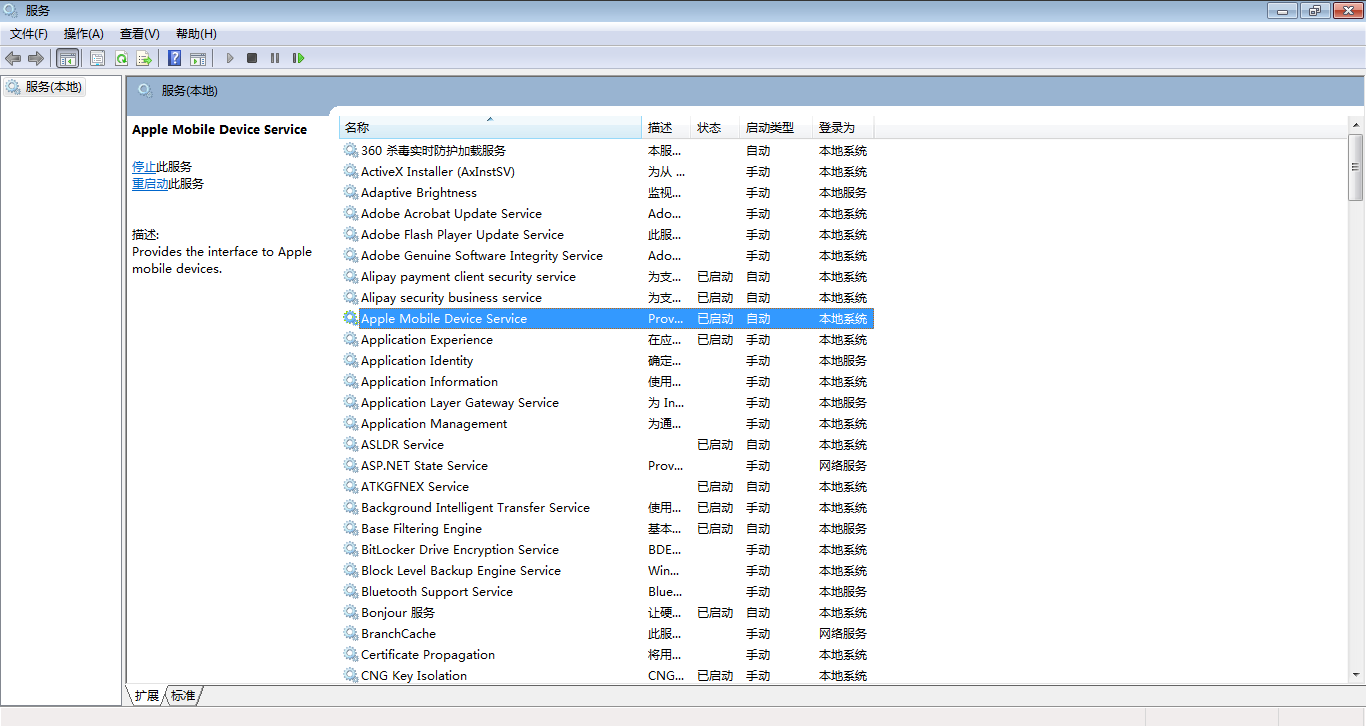
2) 安装 ak ios webview
npm install ak-ios-webview -g3) 在 Safari 中启用远程调试
打开 iOS 设备的设置 => Safari => 高级 => 开启 Web 检查器
4) 让您的计算机信任您的 iOS 设备
iOS 设备连接到电脑的时候,请在 iOS 设备上点击 "信任"
5) 运行
ak-ios-webview6) 设置 chrome
打开 chrome 的控制台,选择 "Remote devices" 面板
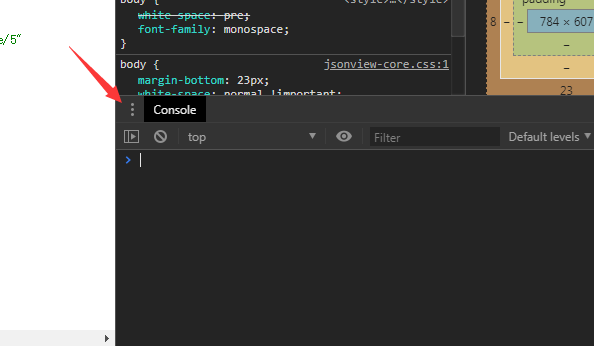
在 "Remote devices" 面板中勾选 "Port forwarding",并且根据运行 ak-ios-webview 时监听的 port (默认为 9000) 新增 rule.
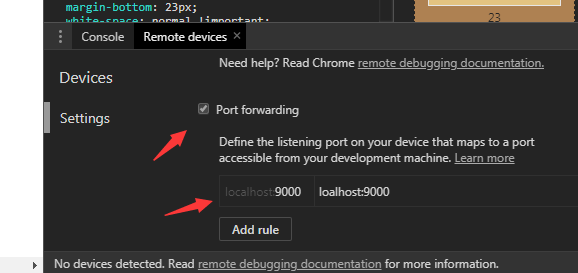
7) 最终效果
safari 访问任意一个网站后,使用 chrome 访问 localhost:9000 ,可以在此页面查看相应的信息。(ps:建议给 chrome 安装 JSONView 插件)
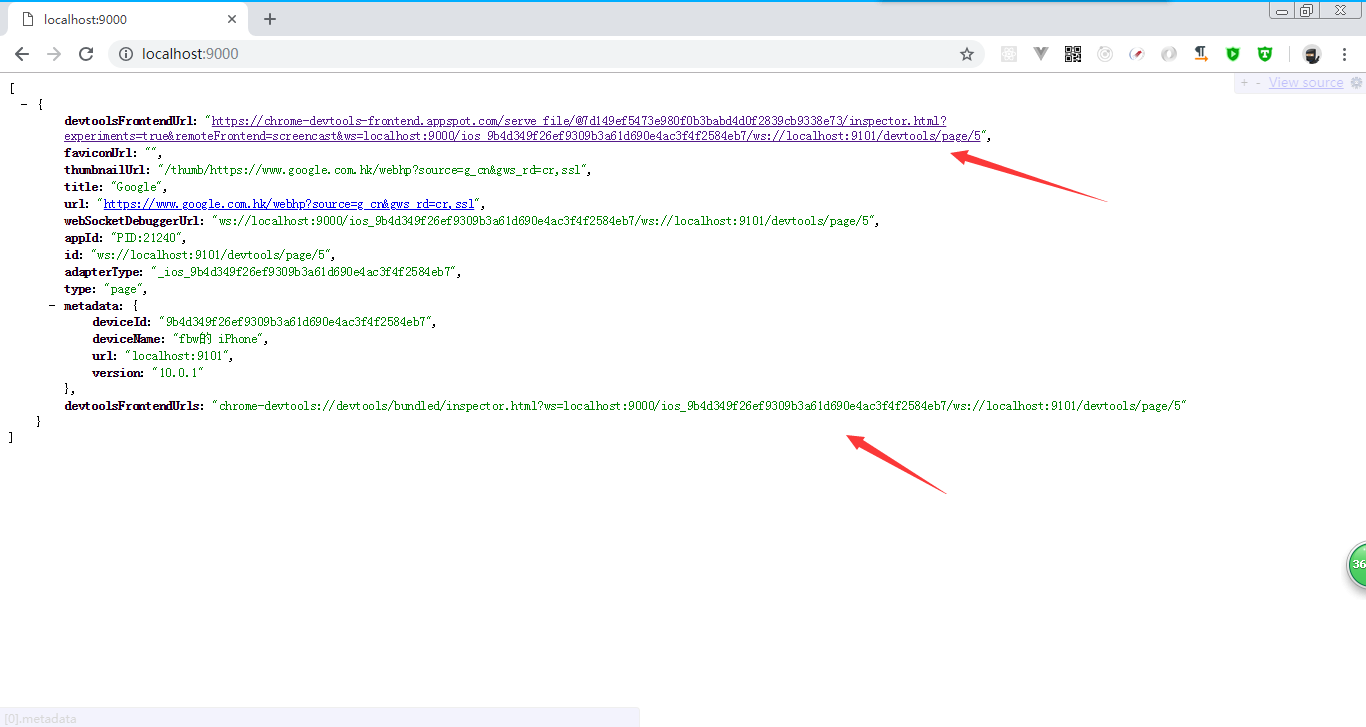
提供了 2 个访问的 url,两者的区别是前者用了在线的 chrome-devtools,后者使用的是本地提供的,复制相应的 url 到地址栏访问即可。
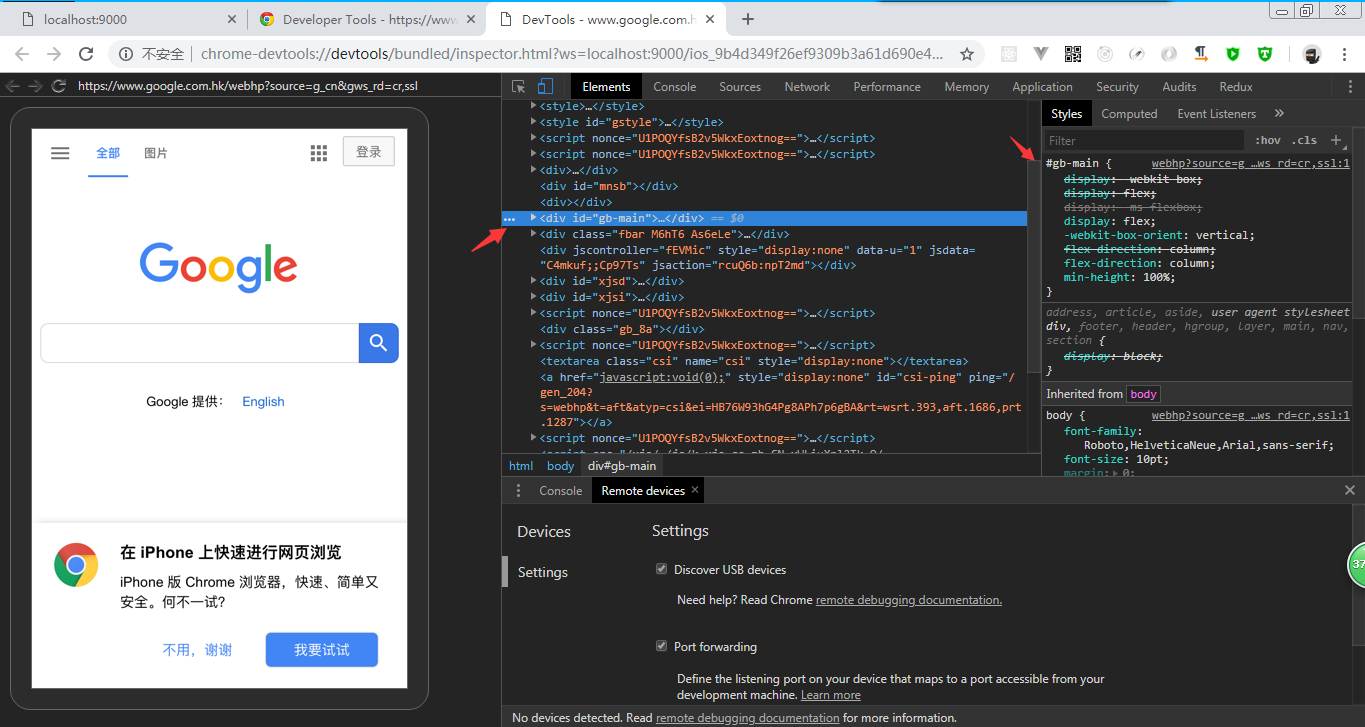
配置项
使用方法: ak-ios-webview --port=[num] --ios=[num]
可选项:
--port 监听端口 [默认值: 9000]
--ios 可选值:8 / 11 如果 iOS 设备的版本是 8 或 9,使用 8;如果 iOS 设备的版本是 10 或 11,使用 11. [默认值: 8]
缺陷
1) iOS 10 / 11 设备的 screencast 可能会过大
2) 选择的元素可能不准
建议
本库的使用姿势建议为定位线上环境的错误,调整兼容性的样式和打打断点,再多的可能做不来。iOS 12 暂时不支持,需要等读取设备的库支持了才可支持。
